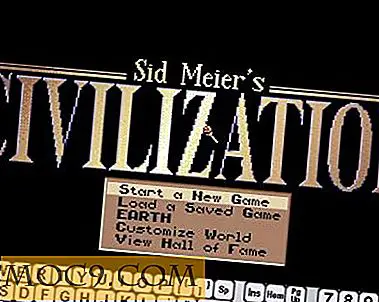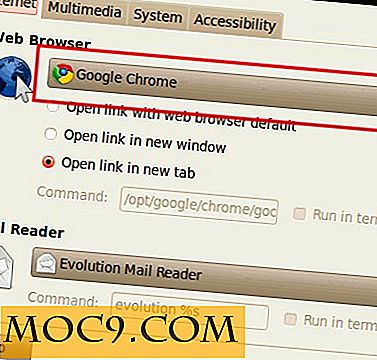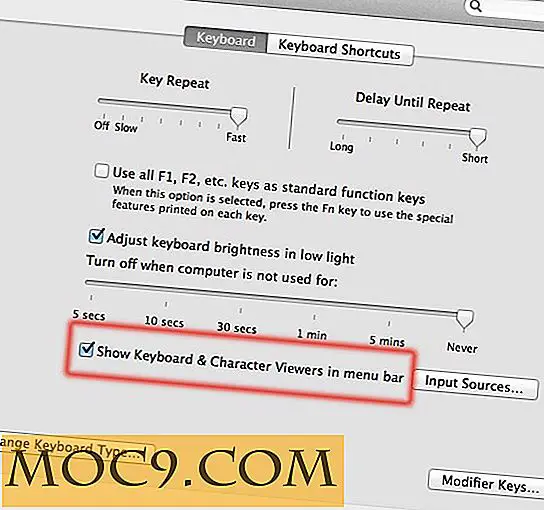Cải thiện tìm kiếm và điều hướng tệp trên menu ngữ cảnh trong Windows 8
Bạn có thích hacks đăng ký? Đối với người dùng Windows trung cấp và cao cấp, trình soạn thảo Registry không hề có trí tuệ. Với mã và cài đặt phù hợp, bạn có thể cải thiện trải nghiệm máy tính để bàn và tinh chỉnh cài đặt mặc định.
Chúng tôi đã giới thiệu một số bài viết và bài viết thú vị như khởi chạy Command Command Prompt trong File Explorer, 7 chỉnh sửa registry tuyệt vời và một số công cụ để chỉnh sửa menu ngữ cảnh. Và trong bài viết này, chúng tôi sẽ cho bạn thấy những thứ tuyệt vời và thú vị hơn để cải thiện việc tìm kiếm và điều hướng tệp trên Trình đơn ngữ cảnh trong Windows 8.
Trình đơn ngữ cảnh là một trình đơn hiển thị khi bạn nhấp chuột phải. Nó cung cấp các phím tắt và các tùy chọn về việc cần làm với một tập tin hoặc thư mục. Hầu hết thời gian bạn đang mắc kẹt với các tùy chọn mặc định trong menu ngữ cảnh, nhưng tin tốt là, với một vài hacks đăng ký, bạn có thể thêm các mục và tùy chọn của riêng bạn vào nó.
Lưu ý : làm sao lưu registry của bạn trước khi bạn thực hiện các hacks dưới đây.
Thêm “Sao chép vào thư mục” và “Di chuyển vào thư mục”
Thông thường, việc sao chép tệp hoặc thư mục yêu cầu bạn kéo và thả hoặc chuyển theo cách thủ công bằng cách sao chép và dán. Đó là tốt nếu bạn đang làm nó cho một hoặc hai tập tin. Nhưng nếu bạn sao chép khá nhiều tệp, thì việc áp dụng bản hack này sẽ giúp bạn tiết kiệm thời gian hơn.
1. Khởi chạy trình chỉnh sửa Registry thông qua “Window key + R.” regedit và nhấn OK.
2. Sau đó đi đến
HKEY_CLASSES_ROOT \ AllFilesystemObjects \ shellex \ Con văn bảnMenuHandlers

3. Tạo một khóa mới trong ContextMenuHandlers và đặt tên là “Copy”.

4. Đặt giá trị thành {C2FBB630-2971-11d1-A18C-00C04FD75D13} và nhấp vào OK.

5. Tiếp theo, tạo một khóa khác và đặt tên là “Di chuyển đến”.

6. Đặt giá trị thành {C2FBB631-2971-11d1-A18C-00C04FD75D13} và nhấp vào OK. Bạn có thể sao chép giá trị từ khóa trước đó và chỉ cần thay đổi ba chữ số cuối của lô mã đầu tiên, chẳng hạn như “630” thành “631.”

7. Thoát khỏi Registry Editor và kiểm tra File Explorer của bạn để xem điều này.

8. Nhấp chuột phải vào bất kỳ tệp hoặc thư mục nào để xem hai tùy chọn có được bao gồm trong Trình đơn ngữ cảnh hay không. Khi bạn nhấp vào "Sao chép vào thư mục", bạn sẽ thấy hộp thoại này.

Làm thế nào để tùy chỉnh điểm đến của gửi đến tùy chọn
Một tùy chọn khác mà bạn sẽ thấy trên Trình đơn ngữ cảnh là “Gửi đến” cho phép bạn gửi tệp hoặc thư mục qua Email, Dropbox, Thư mục nén hoặc bất kỳ chương trình nào được liệt kê theo mặc định. May mắn thay, các tùy chọn có thể được tùy chỉnh để bao gồm điểm đến yêu thích của bạn. Bạn có thể thêm hoặc xóa các chương trình trong danh sách và bỏ các chương trình mà bạn hiếm khi sử dụng (tôi là người nhận Fax).

1. Khởi chạy File Explorer và đi tới “C: \ Users \ User Name \ AppData \ Roaming \ Microsoft \ Windows \ SendTo”.

2. Bạn sẽ thấy các chương trình và phím tắt mặc định trong thư mục này. Để thêm chương trình làm lối tắt, nhấp chuột phải vào một không gian trống và chọn “Mới”.

3. Trong mục “Mới” chọn “Phím tắt”. Bạn sẽ được nhắc thêm mục hoặc chương trình bạn muốn thêm vào.

4. Nhấp Duyệt để truy cập chương trình. Giả sử bạn muốn gửi cho Google Chrome. Tìm chương trình và duyệt qua các thư mục, sau đó nhấp OK. Dán nhãn cho phím tắt và nhấp vào "Hoàn tất".

5. Nếu bạn muốn xóa một chương trình hoặc phím tắt không sử dụng, hãy nhấp chuột phải vào nó và xóa. Xem ảnh chụp màn hình bên dưới. Tôi đã xóa người nhận Fax và phím tắt Thiết bị Bluetooth.

Bạn có bất kỳ hack nào bạn muốn chia sẻ để cải thiện menu ngữ cảnh mà chúng tôi chưa đề cập đến không? Hãy thả chúng xuống dưới đây.